Win10系统如何关闭自动播放和设置自动播放默认设置?
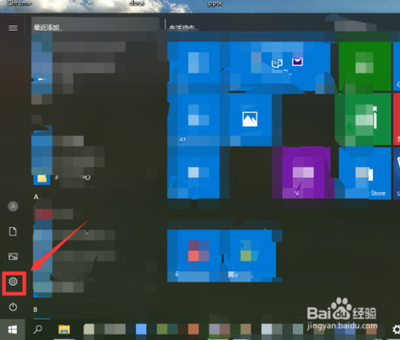
Win10系统如何关闭自动播放和设置自动播放默认设置
在Windows 10操作系统中,自动播放功能是一个方便的功能,它允许用户在插入外部设备(如USB驱动器、移动硬盘或存储卡)时快速访问其中的内容。然而,这个功能也可能带来安全风险,因为它可能导致恶意软件自动运行。,了解如何关闭自动播放以及设置自定义的默认行为对于保护系统安全至关重要。
关闭自动播放的步骤
以下是关闭Win10自动播放功能的步骤:
- 点击屏幕左下角的Windows开始菜单。
- 在开始菜单中找到并选择“设置”图标,这通常是一个齿轮形状的图标。
- 在设置窗口中,找到并点击“设备”选项。
- 在设备设置下,选择“自动播放”选项。
- 在自动播放设置界面,你会看到一个开关,将此开关切换到“关”的位置,这样就成功关闭了自动播放功能。
设置自动播放默认设置的步骤
如果你不想完全关闭自动播放,而是希望自定义其默认行为,你可以按照以下步骤操作:
- 在自动播放设置界面,你可以看到针对不同类型的设备(如可移动驱动器和内存卡)有不同的设置选项。
- 对于“可移动驱动器”,你可以选择插入设备时执行的动作,例如打开文件资源管理器、播放音乐或不做任何操作。选择适合你工作流的选项。
- 对于“内存卡”,由于内存卡通常用于存储多媒体文件,会有更多播放相关的选项,如播放视频、播放音乐或打开图片。根据你的需求,选择一个合适的默认操作。
- 如果你不确定应该选择哪种操作,或者希望每次插入设备时都手动决定,可以选择“每次都询问”。这样,当设备插入时,Windows会弹出一个对话框让你选择操作,降低潜在的病毒风险。
通过这些设置,你可以根据自己的需求和安全考虑调整Windows10的自动播放功能,确保在享受便利的同时,也能有效防止不必要的安全威胁。
本篇文章所含信息均从网络公开资源搜集整理,旨在为读者提供参考。尽管我们在编辑过程中力求信息的准确性和完整性,但无法对所有内容的时效性、真实性及全面性做出绝对保证。读者在阅读和使用这些信息时,应自行评估其适用性,并承担可能由此产生的风险。本网站/作者不对因信息使用不当或误解而造成的任何损失或损害承担责任。
